Įrenginių nuorodos
-
Android
-
Windows
- Trūksta įrenginio?
„Amazon Prime Video“ nuolat tobulina savo paslaugas, teikdama naujas funkcijas ir produktus, kad pagerintų patirtį. Galite žiūrėti savo mėgstamas laidas ar filmus a Chromecast, „Fire TV Stick“, asmeniniame kompiuteryje, planšetiniame kompiuteryje arba išmaniajame telefone. Nors prie paskyros galite pridėti profilių (tam tikruose įrenginiuose), kad kiekvienas namų ūkio narys turėtų a „suasmenintą“ skiltį, kiti vis tiek gali naudoti jūsų ir peržiūrėti jūsų žiūrėjimo istoriją ir stebėjimo sąrašas. Šis scenarijus atsiranda dėl to, kad viena paskyra naudojama keliems profiliams.
Šiame straipsnyje parodyta, kaip ištrinti vaizdo įrašus ir duomenis iš skilties „Žiūrėti kitą“, „Stebėjimo sąrašo“ ir iš istorijos. Nesvarbu, ar bandote nuslėpti, kiek žiūrėjote geriausio Amerikos modelio, ar norite pašalinti draugų ir šeimos narių peržiūrų paskyroje. Sužinosite, kaip ištrinti elementus iš „Amazon Prime Video“ žiūrėjimo istorijos ir „Watch Next“ skilties pagrindiniame puslapyje. Štai kaip tai padaryti.
„Watch Next“ elementų pašalinimas iš „Amazon Prime Video“.
The Žiūrėkite toliau kategorijoje rasta Namai Puslapyje ir kiekvienoje kategorijoje naršyklėje bus rodoma karuselės tipo neseniai žiūrėtų, nebaigtų filmų ir serijų / sezonų galerija. Šią skiltį rasite viršutinėje puslapio pusėje, apsuptą kitų slankiojančių karuselių, skirtų geriausiems filmams, nemokamiems filmams, TV ir kt. Kiekvienas paskyros naudotojas gali lengvai matyti jūsų žiūrimus elementus ir netgi įtraukti juos į sąrašą, kai naudoja jūsų paskyrą.
Laimei, pašalinti vaizdo įrašus iš svetainės ar programos skilties Žiūrėti kitą yra labai paprasta.
Pašalinkite „Amazon Prime Watch Next“ elementus iš naršyklės arba „Windows 10“ programos
- Atidarykite „Windows 10 Prime Video“ programą ir pereikite prie 2 veiksmo arba pasiekite savo „Amazon Prime“ paskyra naršyklėje, tada spustelėkite Žiūrėti per amazon mygtuką, kad peržiūrėtumėte savo Prime Namai puslapį.

- Viduje Žiūrėkite toliau skyrių, spustelėkite mėlyną Redaguoti slankiojančios karuselės viršuje dešinėje esančią nuorodą.

- Didelis, apskritimas X bus rodomas kiekvienos miniatiūros centre stumdomoje karuselėje. Spustelėkite X ant kiekvieno pavadinimo, kurį norite pašalinti, tada spustelėkite padaryta viršuje dešinėje.

The Žiūrėkite toliau pagrindiniame puslapyje ir viskas Kategorijos puslapiuose nebebus rodomi ką tik pašalinti pavadinimai.
Žinoma, jei ateityje žiūrėsite laidą, ji vėl atsiras sąraše. Nėra ko jaudintis, nes galite jį pašalinti dar kartą atlikdami aukščiau nurodytus veiksmus.
„Prime Video“ stebėjimo sąrašo elementų ištrynimas iš naršyklės arba „Windows 10“ programos
- Taip pat galite ištrinti Stebėjimo sąrašas elementus naudodami tas pačias aukščiau nurodytas procedūras, išskyrus tai, kad spustelėsite Mano daiktai skirtuką vietoj Namai skirtuką. Užvedus pelės žymeklį virš elemento, rodoma pašalinimo piktograma, kuri atrodo kaip bloknotas su varnele.

- Spustelėkite ant Pašalinti iš stebėjimo sąrašo užrašų knygelės piktogramą, kad pašalintumėte norimus elementus iš stebėjimo sąrašo.

Pašalinkite „Amazon Prime Watch Next“ elementus iš „Android“ arba „iOS“ programos
Mobilieji vartotojai gali atlikti šiuos veiksmus, kad pašalintų turinį iš savo Žiūrėti Kitas aplanką.
- Paleiskite Pagrindinis vaizdo įrašas programėlę iš savo iOS arba Android įrenginio.

- Viduje Žiūrėkite toliau skyrių, paspauskite ir palaikykite elementus, kuriuos norite ištrinti iš sąrašo.

- Iššokančiajame meniu pasirinkite Slėpti šį vaizdo įrašą „Android“ arba Nedomina skirta iOS.

Pašalinkite „Amazon Prime“ stebėjimo sąrašo elementus „Android“ arba „iOS“ programoje
- Ištrinant Stebėjimo sąrašas elementai „Android“ arba „iOS Prime Video“ programoje naudoja tą patį procesą, kaip aprašyta aukščiau Žiūrėkite toliau elementus, išskyrus naršymą Mano dalykai > Stebėjimo sąrašas ir spustelėkite vertikali elipsė (3 taškai) piktogramą.
- Pasirinkite Pašalinti iš stebėjimo sąrašo.
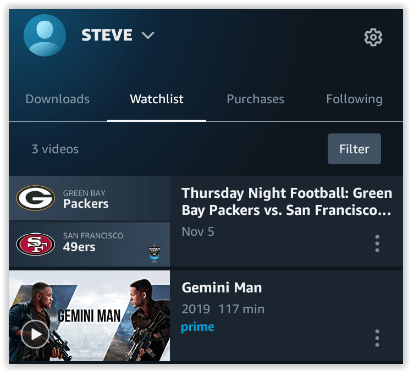
Pašalinkite „Amazon Prime“ toliau žiūrėti elementus „Roku“ įrenginyje
- Pagrindiniame programos puslapyje slinkite žemyn iki elemento, kurį norite pašalinti Žiūrėti toliau skyrių ir spustelėkite * mygtuką „Roku“ nuotolinio valdymo pulte.

- Iš čia slinkite aukštyn ir pasirinkite Pašalinti iš sąrašo iš parinkčių sąrašo.

Kaip ir daugumoje kitų įrenginių, taip paprasta pašalinti laidą ar filmą iš „Roku“ įrenginio stebėjimo sąrašo.
Žiūrėjimo istorijos pašalinimas iš „Amazon Prime Video“.
„Prime“ naudoja jūsų istoriją, kad pateiktų rekomendacijas ir suasmenintų jūsų patirtį. Jei kiti žmonės naudojasi jūsų paskyra, jų veikla taip pat išsaugoma. Jūsų ankstesni rodiniai nenaudojami konkrečiai kategorijai, ypač todėl, kad „Prime“ sąsajoje nėra istorijos skyriaus – tik Žiūrėkite toliau skyrių, kuriame saugomas iš dalies peržiūrimas turinys, pvz., televizijos laidų sezonai, filmai ir dokumentiniai filmai.
Jei vėliau norite atšaukti bet kokius ištrynimus, ištrynus žiūrėjimo istoriją „Amazon Prime Video“ ji vis tiek išsaugoma. „Amazon“ vis dar turi prieigą prie informacijos, kurią galėtumėte naudoti ateityje, jei nuspręsite anuliuoti veiksmus ir toliau individualizuoti pasirinkimus bei gerinti savo patirtį.
Istorija skiriasi nuo kategorijos Žiūrėti kitą. Žiūrimų „Primed Video“ pavadinimų trynimo procesas yra toks pat, nesvarbu, ar jį pasiekiate iš „iOS“, „Android“, „Windows 10“ programos, ar naudojate naršyklę. Tiesą sakant, „Prime Video“ istoriją galite ištrinti tik naudodami paskyrą naršyklėje, tačiau šią parinktį taip pat galite pasiekti naudodami programas.
Nesvarbu, dėl kokios priežasties norite ištrinti „Amazon Prime“ istoriją, štai kaip tai padaryti „Windows 10“, „iOS“, „Android“ programose ir svetainėje.
Ištrinkite „Amazon Prime“ istoriją „Windows 10“ programoje
„Prime History“ yra laidų ir filmų, kuriuos žiūrėjote anksčiau, sąrašas. Jei norite jį pašalinti iš „Windows 10“ programos, atlikite toliau nurodytus veiksmus.
- „Windows 10“ programoje spustelėkite krumpliaračio piktogramą apatiniame kairiajame kampe, kad atidarytumėte Paskyros nustatymai. Jei naudojate naršykles, pereikite prie 3 veiksmo.

- Būdamas Paskyros nustatymai meniu, spustelėkite Mano sąskaita norėdami atidaryti svetainę.

- Tinklalapis (prieiga prie paskyros) yra vienintelis būdas redaguoti istoriją. Pagal Paskyra ir nustatymai, spustelėkite Veikla skirtuką.

- Spustelėkite Žiūrėti žiūrėjimo istoriją.

- Norėdami pašalinti pasirinktus istorijos elementus, spustelėkite Paslėpti tai. Vaizdo įrašas išnyks iš sąrašo.

Atkreipkite dėmesį, kad iš tikrųjų ne visai ištrinate savo istoriją, bet ją slepiate. „Amazon“ vis dar turi įrašą to, ką žiūrėjote. Bent jau tai slepia nuo kitų arba padeda sumažinti jūsų sąrašą. Ištrynimus galite atšaukti spustelėdami Paslėpti vaizdo įrašai pagal Žiūrėti istoriją parodyta 4 veiksme aukščiau.
„Amazon“ vaizdo įrašų istorijos ištrynimas iš „Android“ ir „iOS“.
„Amazon Prime“ programa, skirta „Android“ ir „iOS“ išmaniesiems telefonams ir planšetiniams kompiuteriams, nesiūlo būdo ištrinti istoriją ir neperadresuoja jūsų į naršyklę per jokias parinktis.
Tačiau galite ištrinti paieškos istoriją.
- Atidaryk Pagrindinis vaizdo įrašas programą „iOS“ arba „Android“ įrenginyje, tada bakstelėkite Mano daiktai apatinėje dešinėje skiltyje.

- Bakstelėkite krumpliaračio piktogramą viršutiniame dešiniajame skyriuje, kad paleistumėte Pagrindiniai vaizdo įrašų nustatymai.

- Pasirinkite Išvalyti vaizdo įrašų paieškos istoriją.

„Amazon“ vaizdo įrašų istorijos ištrynimas iš naršyklės
- Eikite į Amazon Prime Video svetainė ir prisijunkite prie savo paskyros. Spustelėkite mažą krumpliaračio piktogramą viršutiniame dešiniajame puslapio kampe ir pasirinkite Nustatymai iš išskleidžiamojo meniu.

- Jei būsite paraginti, prisijunkite dar kartą, tada spustelėkite Žiūrėti istoriją ir pasirinkite Ištrinkite filmą / serijas iš žiūrėjimo istorijos.

Vaizdo įrašas greitai išnyks iš puslapio ir pamatysite pranešimą, patvirtinantį, kad jis pašalintas iš žiūrėjimo istorijos.
Ištrynus „Amazon Prime Video“ istoriją iš svetainės, elementai taip pat ištrinami iš Žiūrėti Kitas sąrašą pagrindiniame puslapyje, pasirūpindami abiem sritimis vienu metu.
Jei vis tiek norite išsaugoti žiūrėtus vaizdo įrašus savo istorijoje, kad galėtumėte pasinaudoti ateityje, galite atlikti pirmuosius šiame straipsnyje nurodytus veiksmus ir ištrinti elementus iš savo Žiūrėti Kitas sąrašą. Šis procesas pašalina vaizdo įrašus ir laidas iš skilties „Žiūrėti kitą“ ir išsaugo juos istorijoje, kad galėtumėte pasinaudoti ateityje. Paskutinis dalykas, į kurį reikia atkreipti dėmesį, yra tai, kad ištrintos laidos ir filmai vis tiek gali būti vėl įterpti į abi sritis, jei tas pats vaizdo įrašas peržiūrimas dar kartą, pvz., TV laidų serija arba jei nuspręsite atkurti savo ištrynimai.
DUK
Į šį skyrių įtraukėme šiek tiek daugiau informacijos, kuri padės jums atgauti „Prime Video“ paskyros valdymą.
Kodėl turėčiau ištrinti vaizdo įrašus iš „Prime Video“ istorijos?
Galbūt iš dalies žiūrėjote TV laidą ar filmą arba galbūt turite per daug duomenų tame sektoriuje. Taip pat galbūt norėsite ištrinti konkrečius vaizdo įrašus, kurie turi įtakos tam, kaip „Amazon“ suasmenina jūsų patirtį. Nepaisant to, didžiausia priežastis gali būti neleisti kitiems profilio naudotojams matyti, ką žiūrėjote ar norite žiūrėti.
Kodėl turėčiau ištrinti Žiūrėti kitus elementus iš „Amazon Prime Video“?
Teoriškai, Žiūrėkite toliau kategorija yra jūsų patogumui. Tai leidžia tęsti serialų ir filmų žiūrėjimą ten, kur baigėte vos keliais paspaudimais.
Be Žiūrėkite toliau skyriuje, turėtumėte ieškoti serialo rankiniu būdu, išskleidžiamajame meniu pasirinkti sezoną ir tada slinkti žemyn puslapiu, kad rastumėte kitą seriją.
Žiūrėkite toliau elementai padeda greitai rasti ką nors, kuo mėgautis ir kas gali pasiūlyti daugiau. Tačiau kiti žmonės, naudojantys tą pačią paskyrą, gali taip pat lengvai matyti, ką žiūrėjote jūs ir jūs gali matyti, ką kiti žmonės taip pat žiūrėjo jūsų paskyroje, o tai gali erzinti arba paveikti jūsų privatumas.
Pirminė vaizdo įrašų istorija pašalinta
Istorijos ar stebėjimo sąrašo pašalinimas iš „Amazon Prime Video“ tereikia spustelėti kelis mygtukus ir klavišus. Nesvarbu, ar tvarkote turinį, ar pašalinate jums nepatikusią laidą, dabar tai galite atlikti bet kuriame įrenginyje.
Dėl kokios priežasties pašalinote turinį? Kaip dažnai išvalote savo stebėjimo sąrašą ir istoriją? Praneškite mums žemiau.


